LibreOfficeWriterはワープロソフト。
でも、簡単な表計算もできる。
表計算ソフトであるCalcみたいな複雑な関数は扱えないけど、簡単な計算ならWriterでも可能なのだ。
LibreOfficeWriterでセルの合計を計算する
セルの合計を計算してみよう。
Σボタンでセルの合計を求める
1.計算結果を表示したいセルをクリックする。
2.ウィンドウの下の〔Σ〕ボタンを押す。
〔Σ〕を押すと、ウィンドウの上の方に自動的に数式のバーが現れ、合計の関数【=sum】が表示される。
3.合計したい数値の入ったセルをドラッグで指定する。
4.キーボードの【Enter】を押す。
fxボタンでセルの合計を求める
〔fx〕ボタンで【sum】関数を呼び出すこともできる。
1.計算結果を表示したいセルをクリックする。
2.ウィンドウの下の〔fx〕ボタンを押す。
3.ウィンドウの上の方に表示された〔fx〕ボタンを押す。
4.〔合計〕を押す。
3.合計したい数値の入ったセルをドラッグで指定する。
4.キーボードの【Enter】を押す。
ウィンドウ上の【表】でセルの合計値を求める
ウィンドウ上の【表】を押してセルの合計値を求めることもできる。
1.計算結果を表示したいセルをクリックする。
2.ウィンドウ上の【表】を押す。
3.〔fx 数式の編集〕を押す。
4.ウィンドウの上の方に表示された〔fx〕ボタンを押す。
5.〔合計〕を押す。
6.合計したい数値の入ったセルをドラッグで指定する。
7.キーボードの【Enter】を押す。
合計以外の計算をしたい場合
ウィンドウ下の【fx】ボタンかウィンドウ上の【表】→〔fx 数式の編集〕を押し、数式バーの横の【fx】ボタンを押すと、合計以外の計算ができるようになっている。
四捨五入や平均値なども計算できる。
色々試してみよう。

F
「表計算より単純な分使いやすい」、あるいは「ライターで十分」ということになるかもしれない。
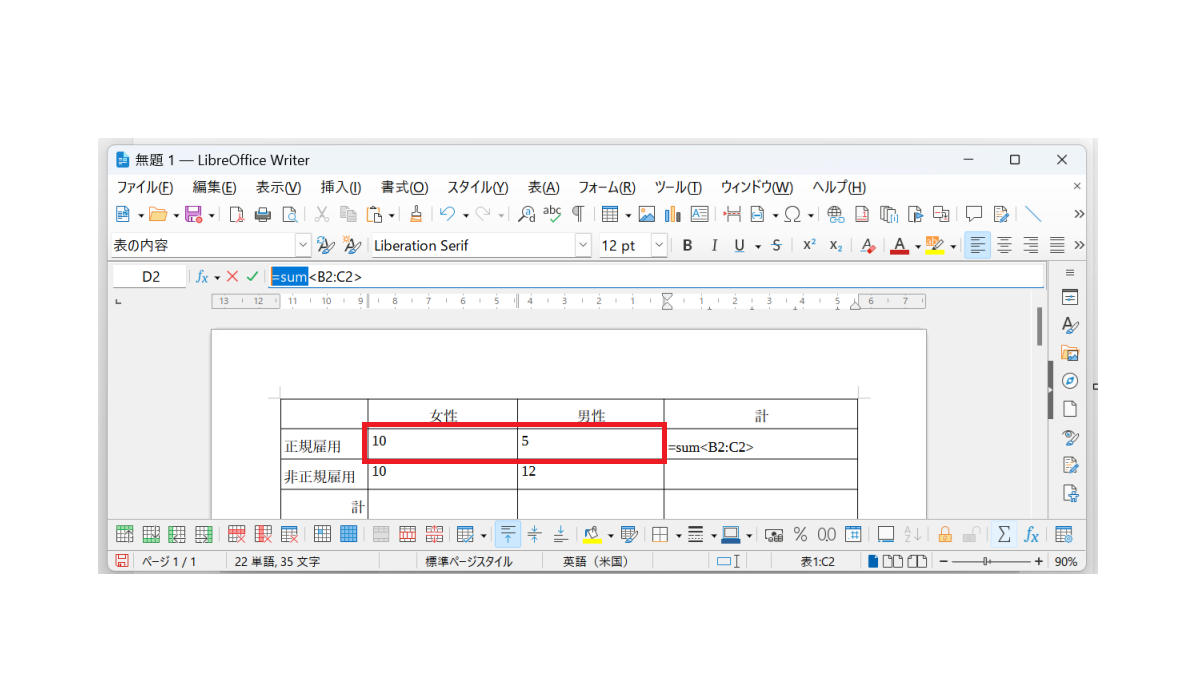
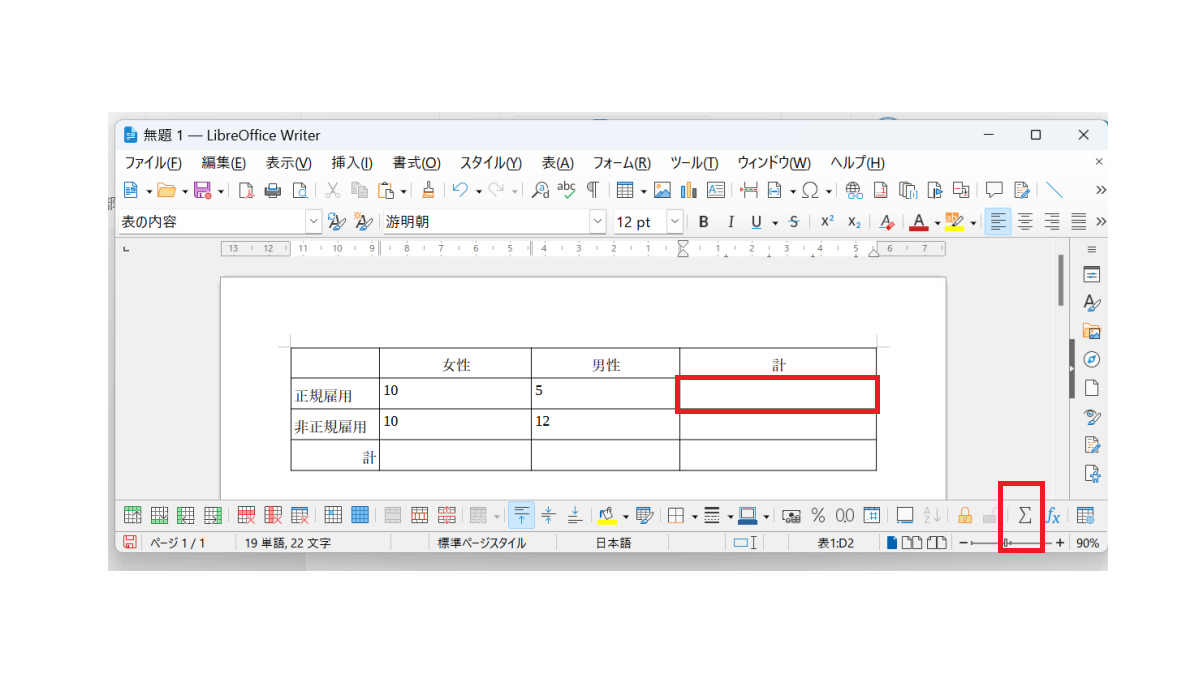
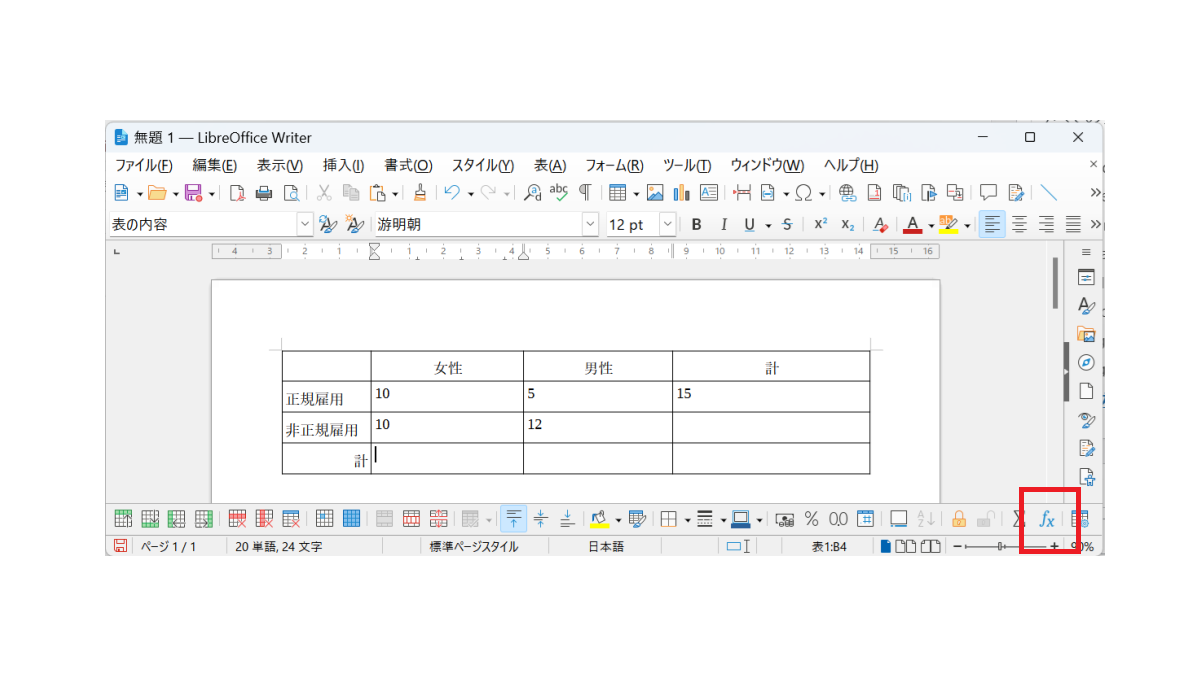
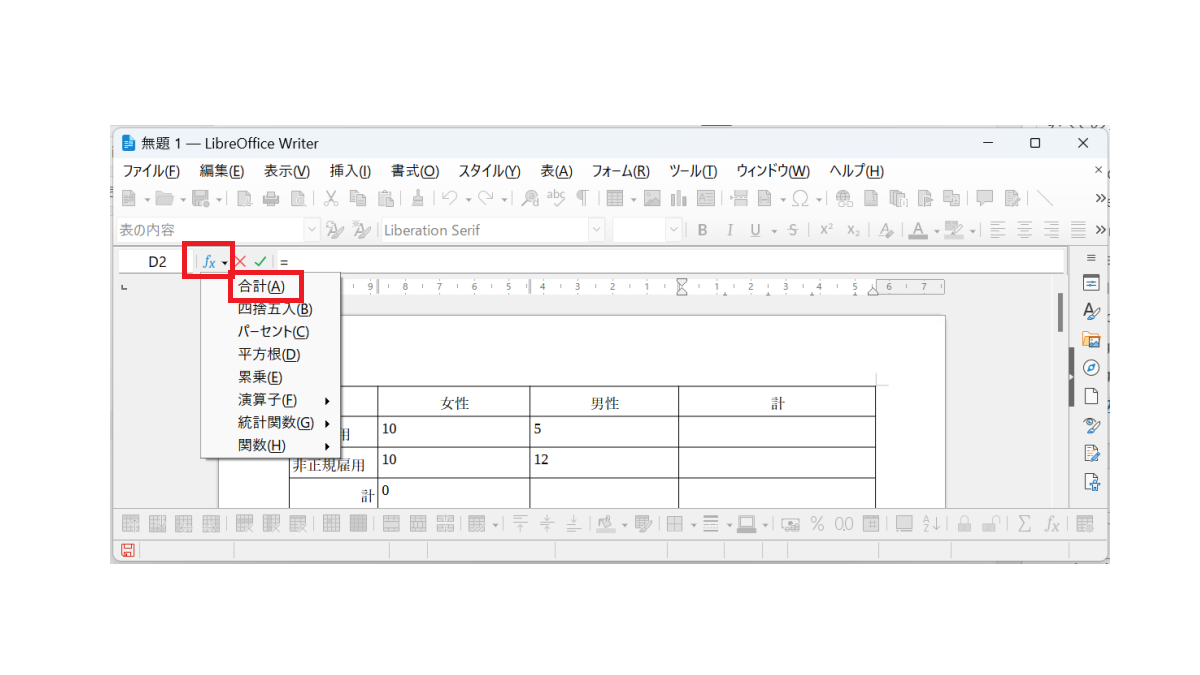
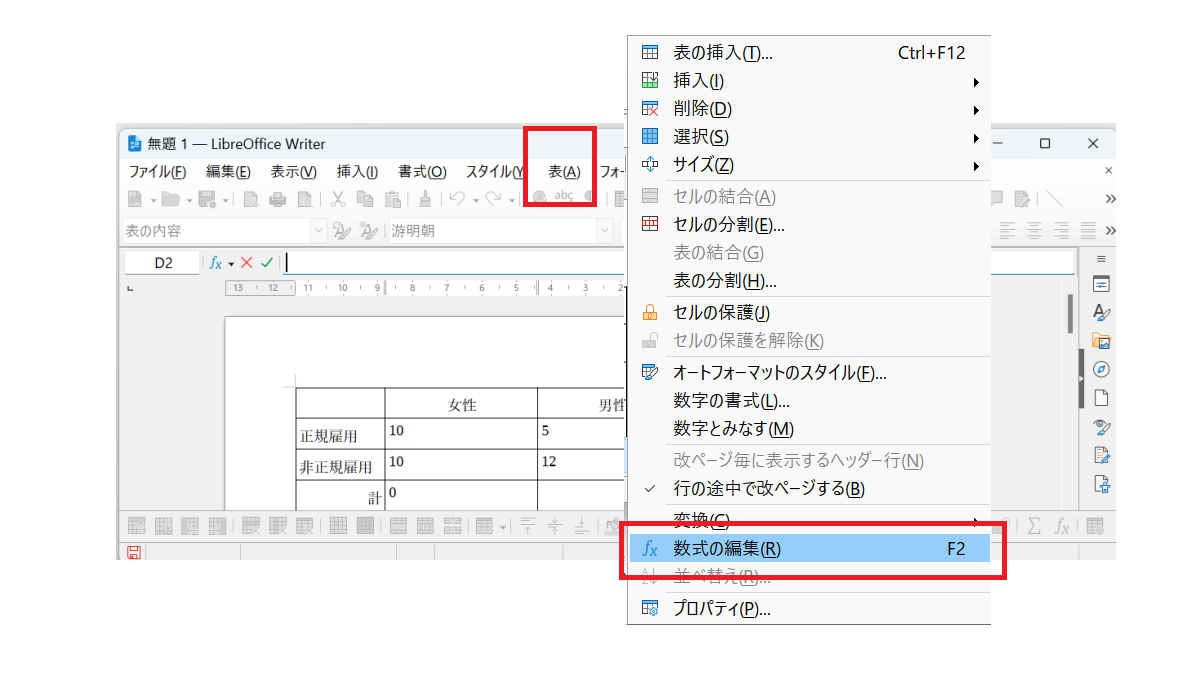

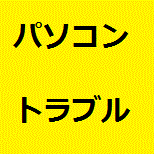

コメント